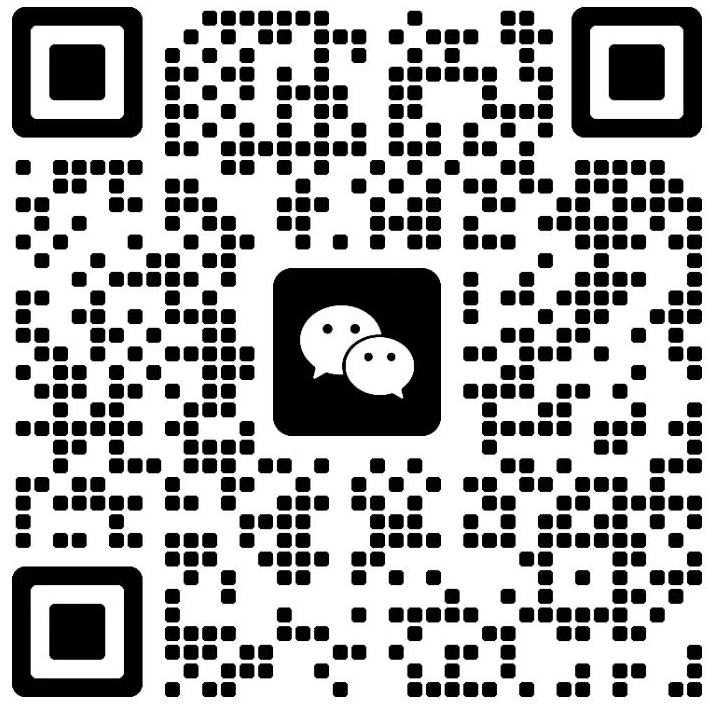政采云商品发布通用操作
发布日期:2021-01-23 浏览次数:5613

供应商可以直接选择商品类目,编辑商品信息,发布商品。
操作步骤
进入 商品发布 页面。
菜单路径:我的工作台 > 商品中心 > 商品管理 > 商品发布
在 商品直发 标签页,逐级选择商品类目,选择品牌与型号,点击 下一步。
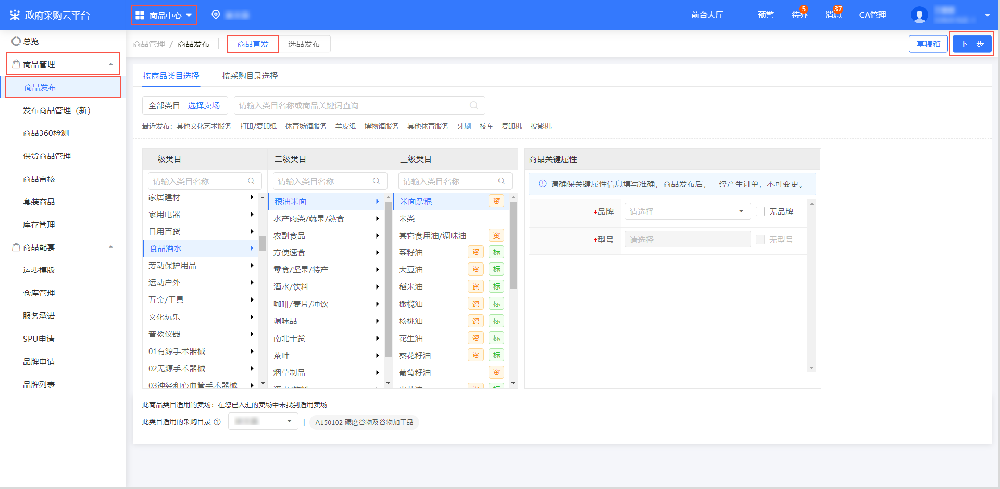
 标签说明
标签说明标:标准类目,平台已收录SPU,供应商发布此类目商品需引用平台SPU进行发布。
资:如需发布此类目商品,供应商需满足特定资质。上传特定资质请点击特定资质上传常见问题汇总。
在 基本信息 面板,填写商品基本信息。
 说明
说明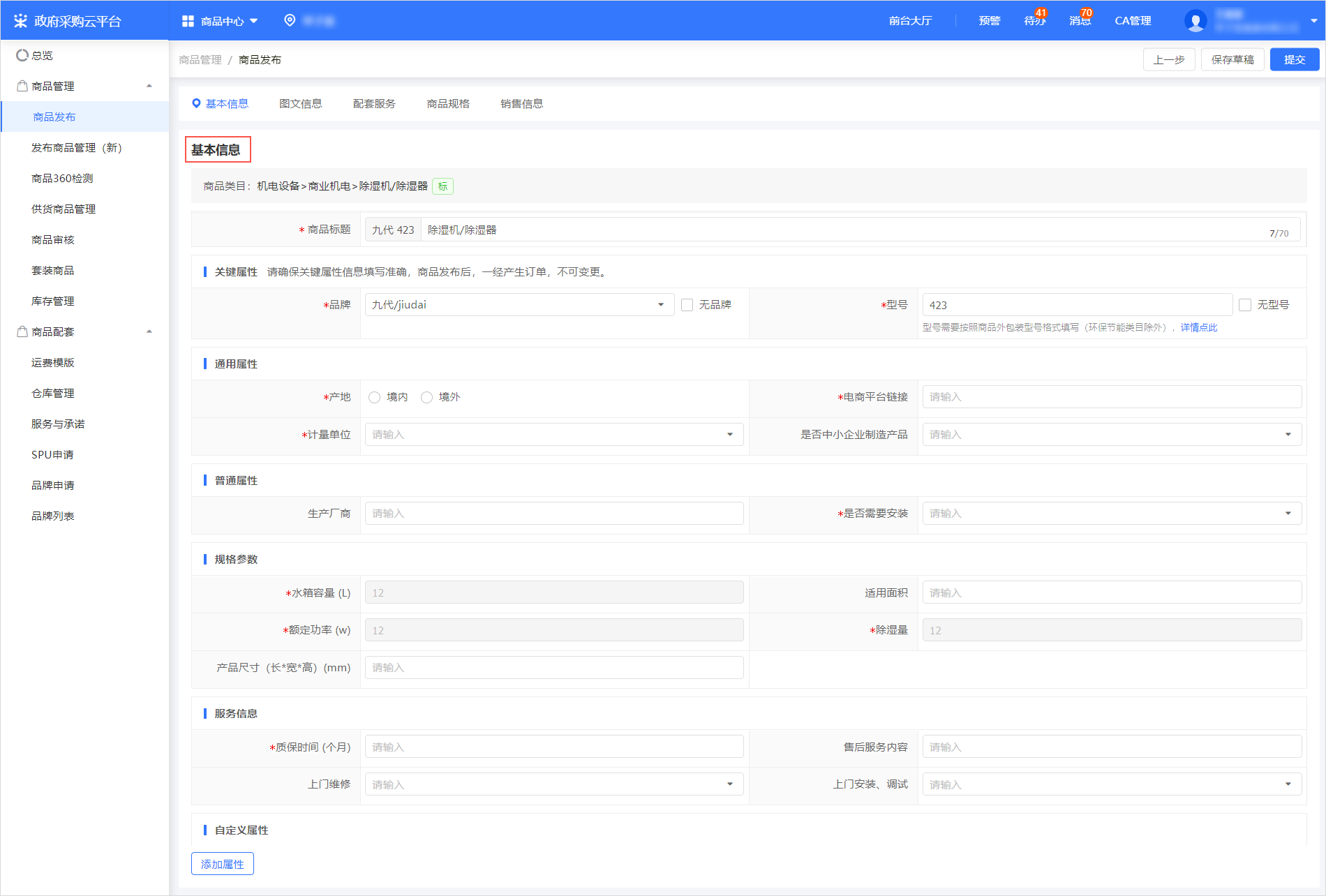
不同类目要填写的基本信息可能存在差异,请按照实际界面内容填写。
如该商品为中小企业制造产品,需上传中小企业声明函。
填写电商平台链接时,优先选择天猫、苏宁、京东平台的同类商品链接。
在 图文信息 面板,编辑商品图文信息。
 注意
注意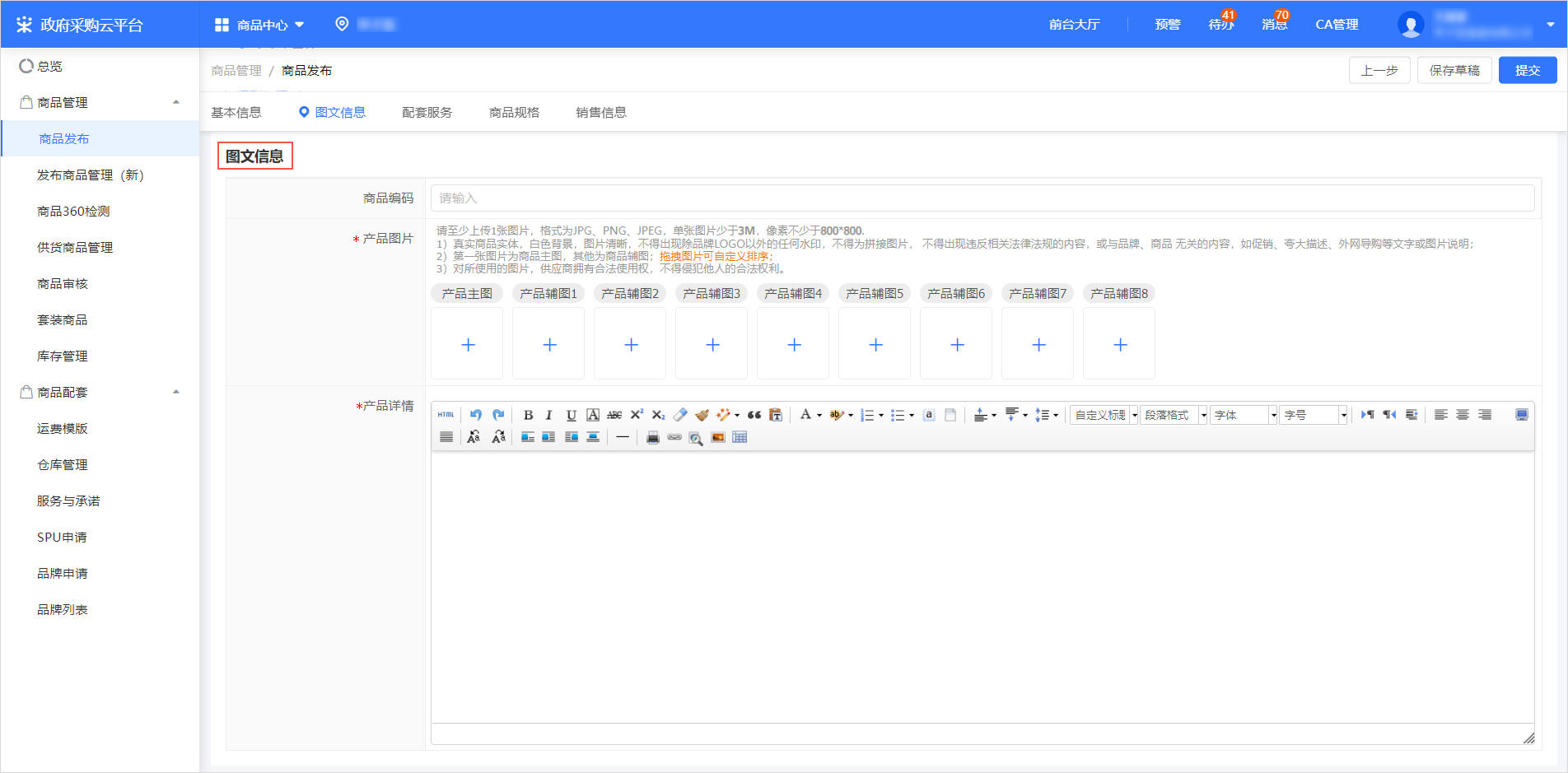
商品标题:系统根据选择的类目自动生成商品标题。商品标题为“产品信息+简短描述”格式。如需在标题中补充信息,可在简短描述中填写。
产品图片:需至少上传1张图片,格式为JPG、PNG、JPEG,单张图片少于3M,像素不少于800*800。
在 服务与承诺 面板,点击 添加服务/承诺,为商品关联服务/承诺。
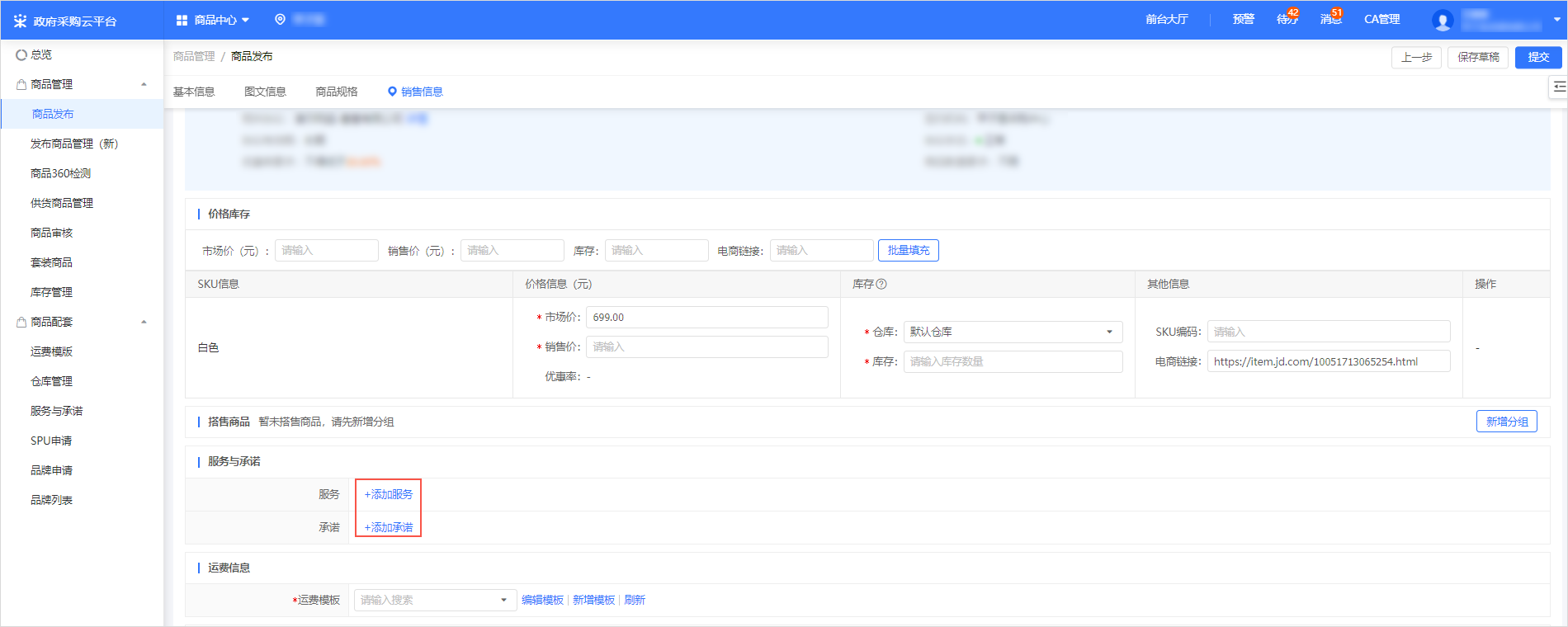
在 商品规格 面板,选择商品规格。
 说明
说明如无该商品适用的商品规格,点击 申请添加,添加商品规格。
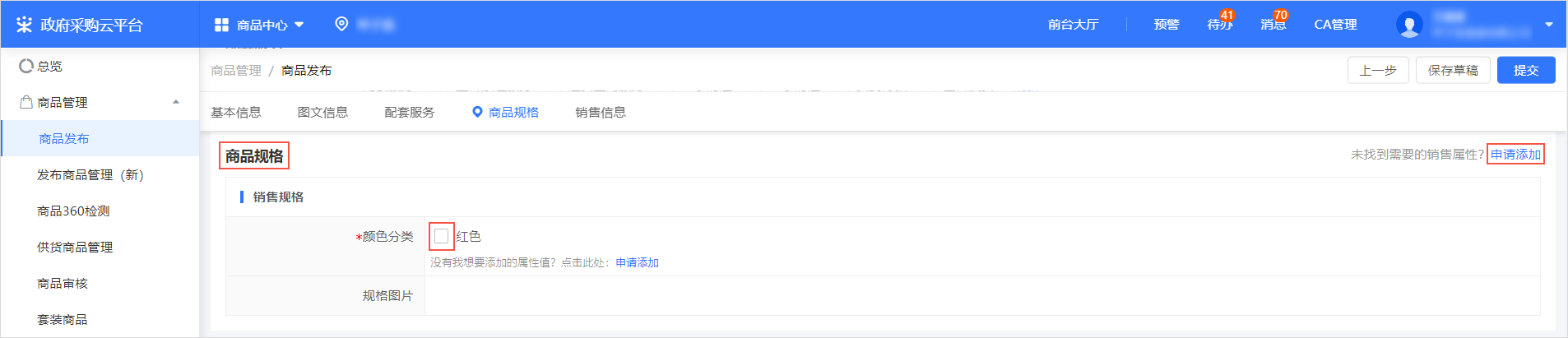
在 销售信息 面板,填写销售信息。
 说明
说明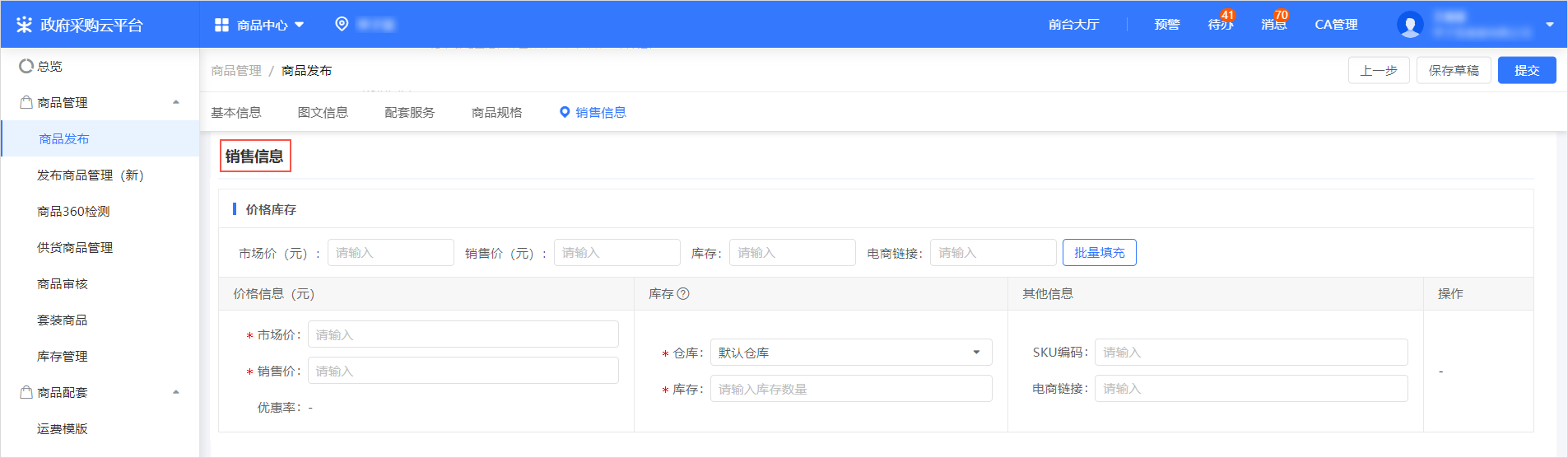
价格信息:销售价格不得高于市场价格。
库存信息:当商品同时上架到多个卖场时,库存在多个卖场之间共享。卖场不支持库存设置时除外。
SKU编码:可输入厂家或卖家为每个SKU定义的编码。SKU即销售单元,指供应商管理商品库存进出的最小单元,通过商品的销售属性组合确定,例如:T恤有颜色和尺码两个销售属性,则蓝色的L码T恤即为一个SKU。
电商链接:优先填写京东、苏宁、天猫平台自营商品。若无自营商品,可填写其旗舰店、专卖店、专营店商品链接。
商品条码:点击 申请新条码,可前往中国物品编码中心网站申请条码。
运费信息:选择已配置的运费模板。若无该商品适用模板,点击新增模板新增运费模板,或点击编辑模板修改已有的运费模板。
上架管理:选择立即上架,勾选卖场后,该商品进入协议商品审核流程,流程通过后,直接上架至卖场;选择暂不上架,该商品为基础商品,需后续关联协议,上架至卖场。
价格信息:销售价格不得高于市场价格。
库存信息:当商品同时上架到多个卖场时,库存在多个卖场之间共享。卖场不支持库存设置时除外。
SKU编码:可输入厂家或卖家为每个SKU定义的编码。SKU即销售单元,指供应商管理商品库存进出的最小单元,通过商品的销售属性组合确定,例如:T恤有颜色和尺码两个销售属性,则蓝色的L码T恤即为一个SKU。
电商链接:优先填写京东、苏宁、天猫平台自营商品。若无自营商品,可填写其旗舰店、专卖店、专营店商品链接。
商品条码:点击 申请新条码,可前往中国物品编码中心网站申请条码。
运费信息:选择已配置的运费模板。若无该商品适用模板,点击新增模板新增运费模板,或点击编辑模板修改已有的运费模板。
上架管理:选择立即上架,勾选卖场后,该商品进入协议商品审核流程,流程通过后,直接上架至卖场;选择暂不上架,该商品为基础商品,需后续关联协议,上架至卖场。
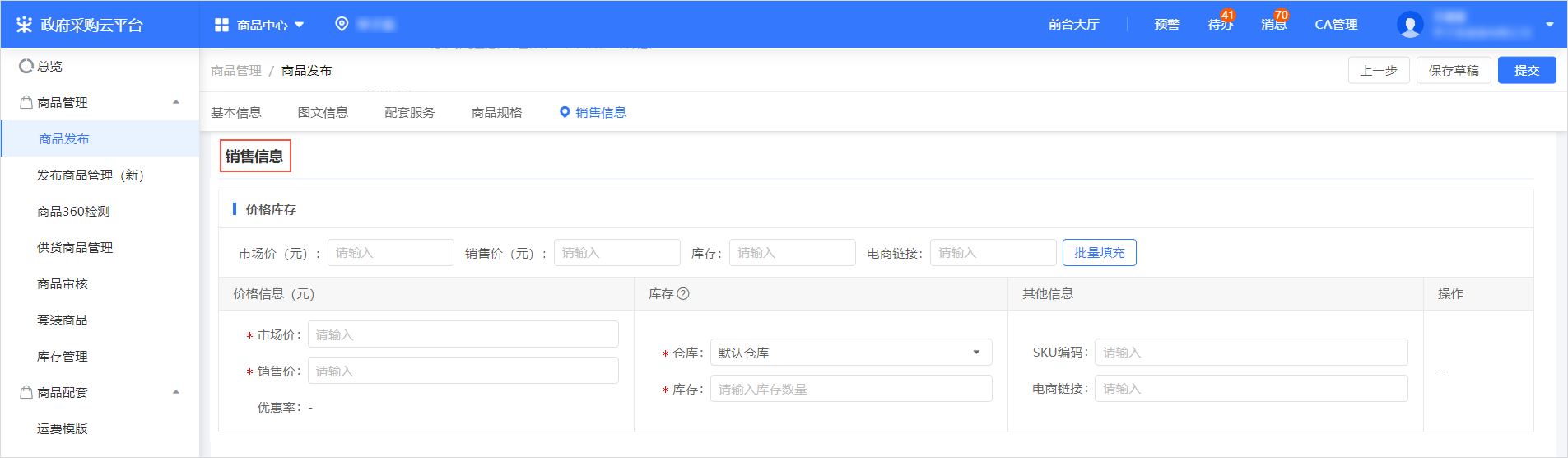
搭售商品。
在 搭售商品 面板,点击 新增分组。
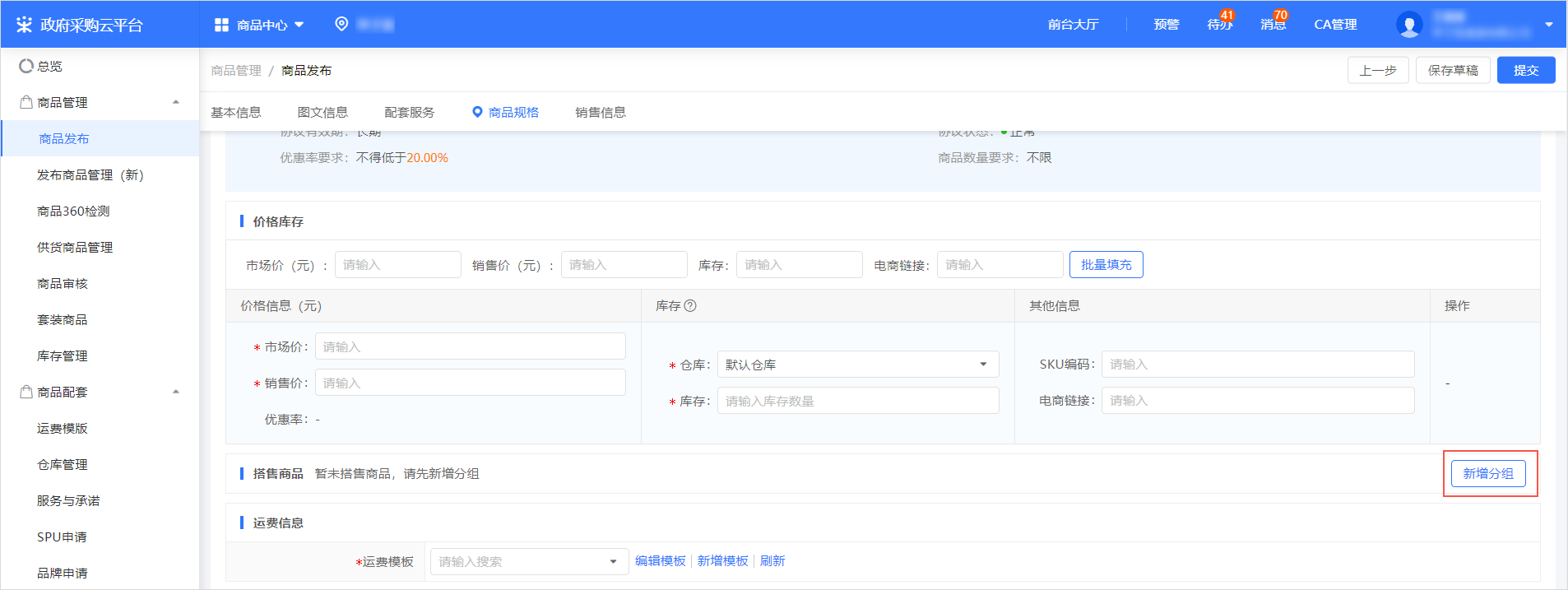
在 新增搭售商品分组 弹窗中,填写分组名称,选择商品类型,点击 确定。
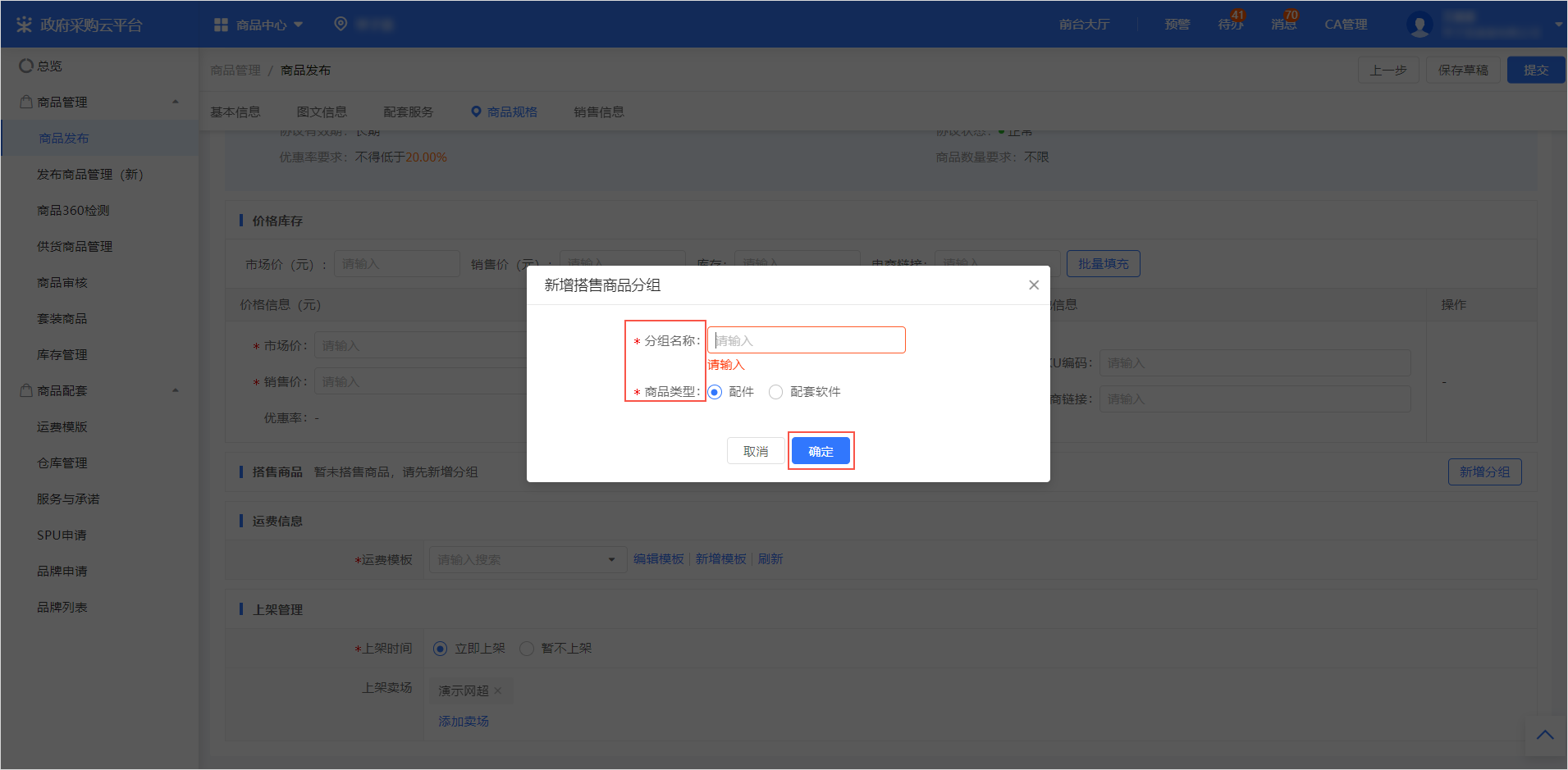
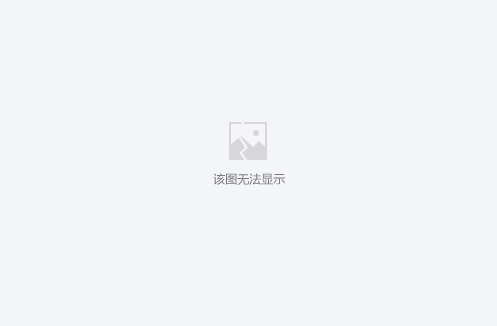 说明
说明点击 删除分组 或 新增分组,进行搭售商品分组管理。
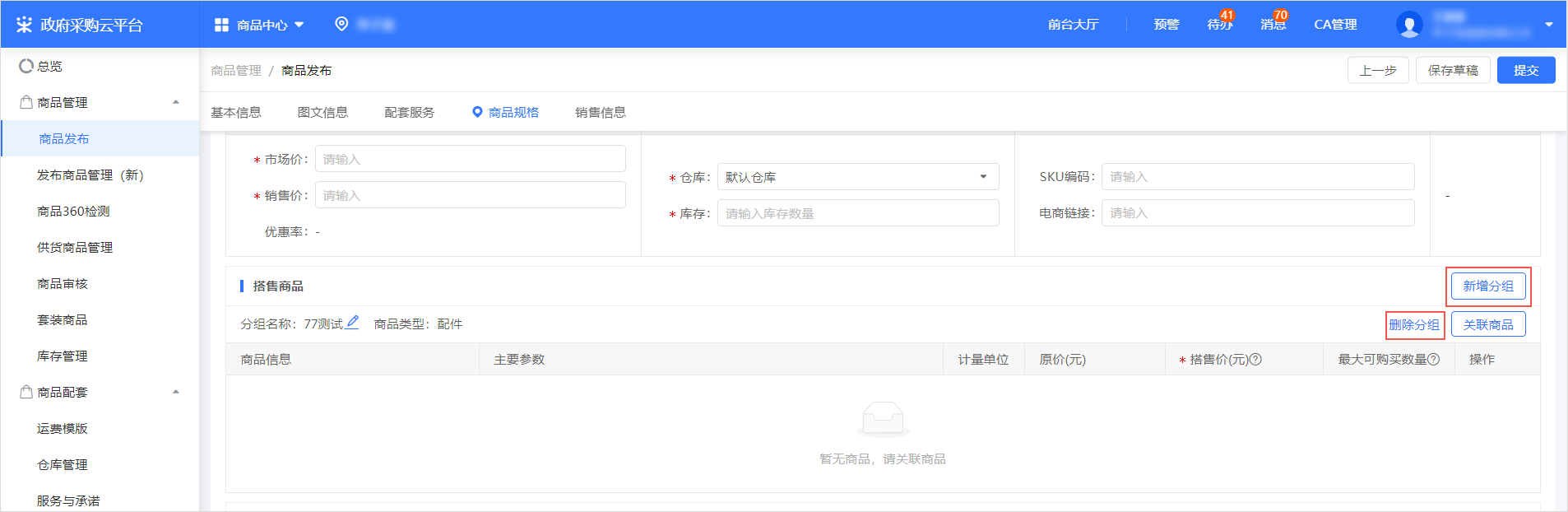
点击 关联商品。
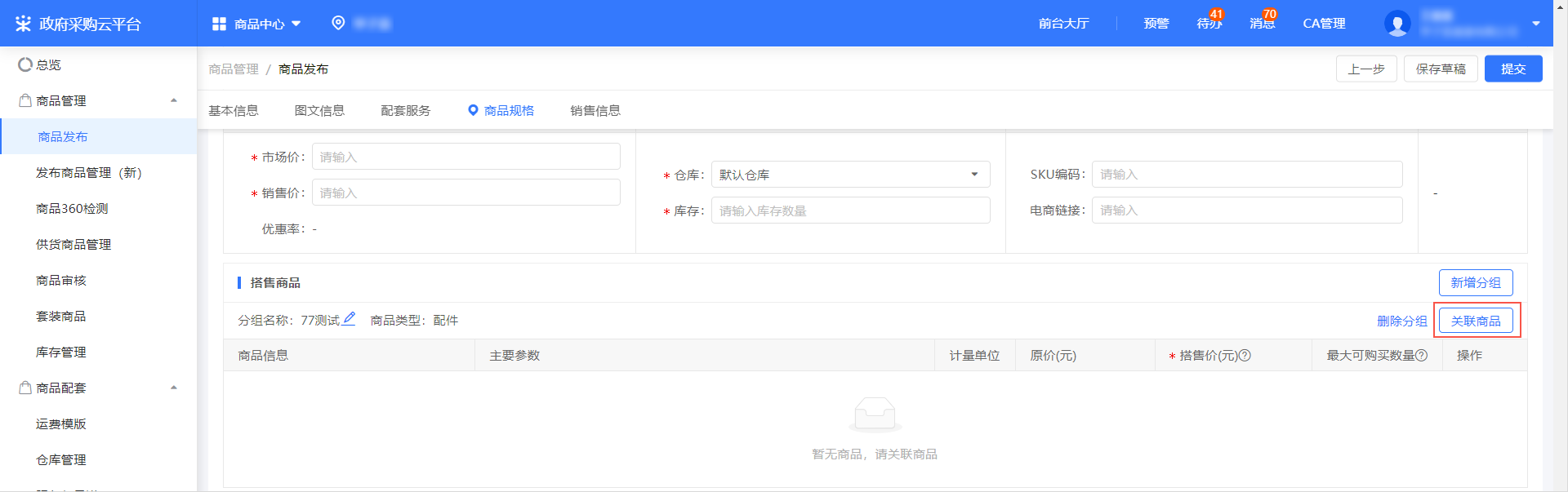
在 关联配套商品 弹窗中,选择商品类目,点击 搜索。
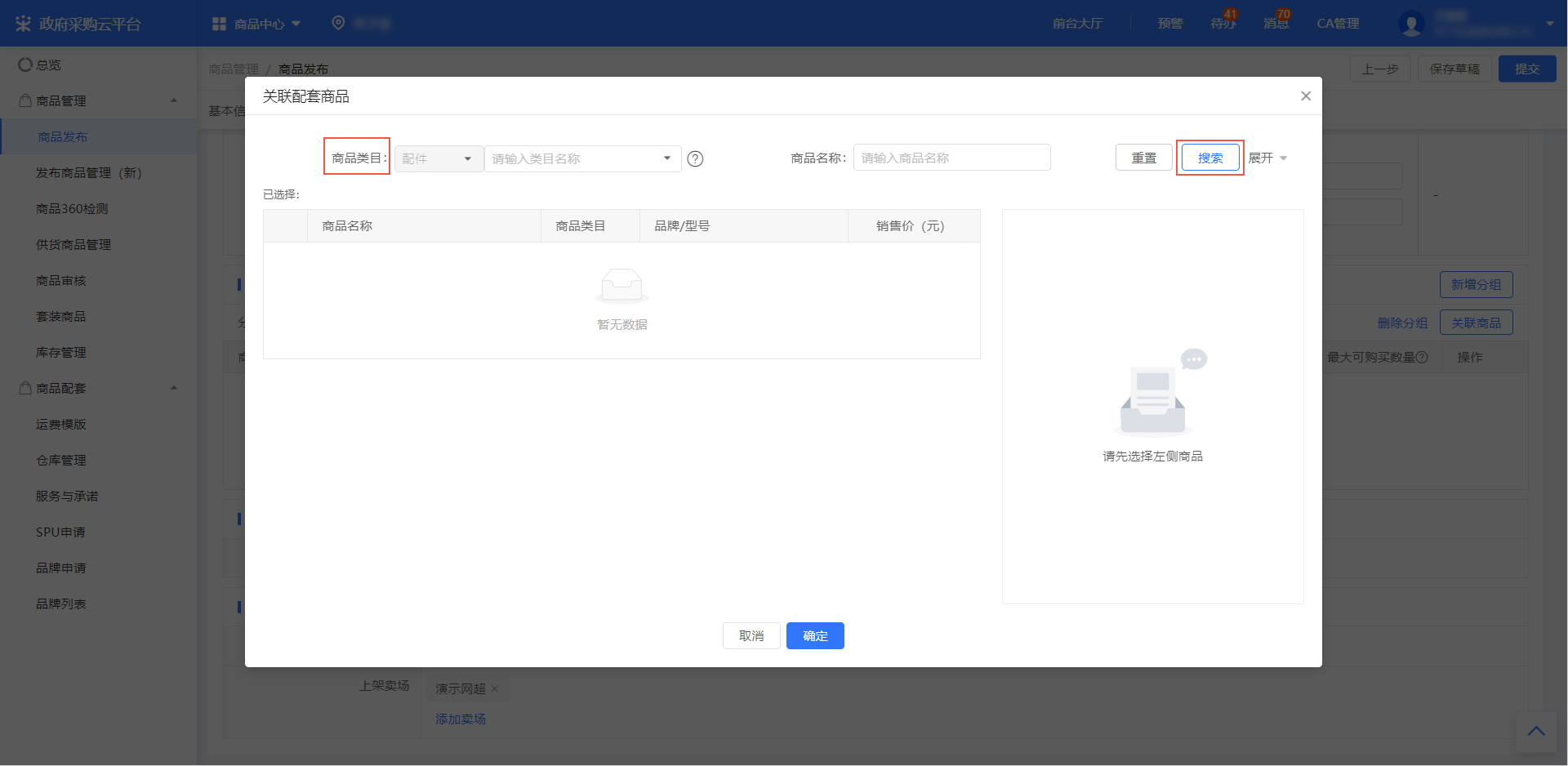
选择搭售商品,在右侧勾选SKU,点击 确定。
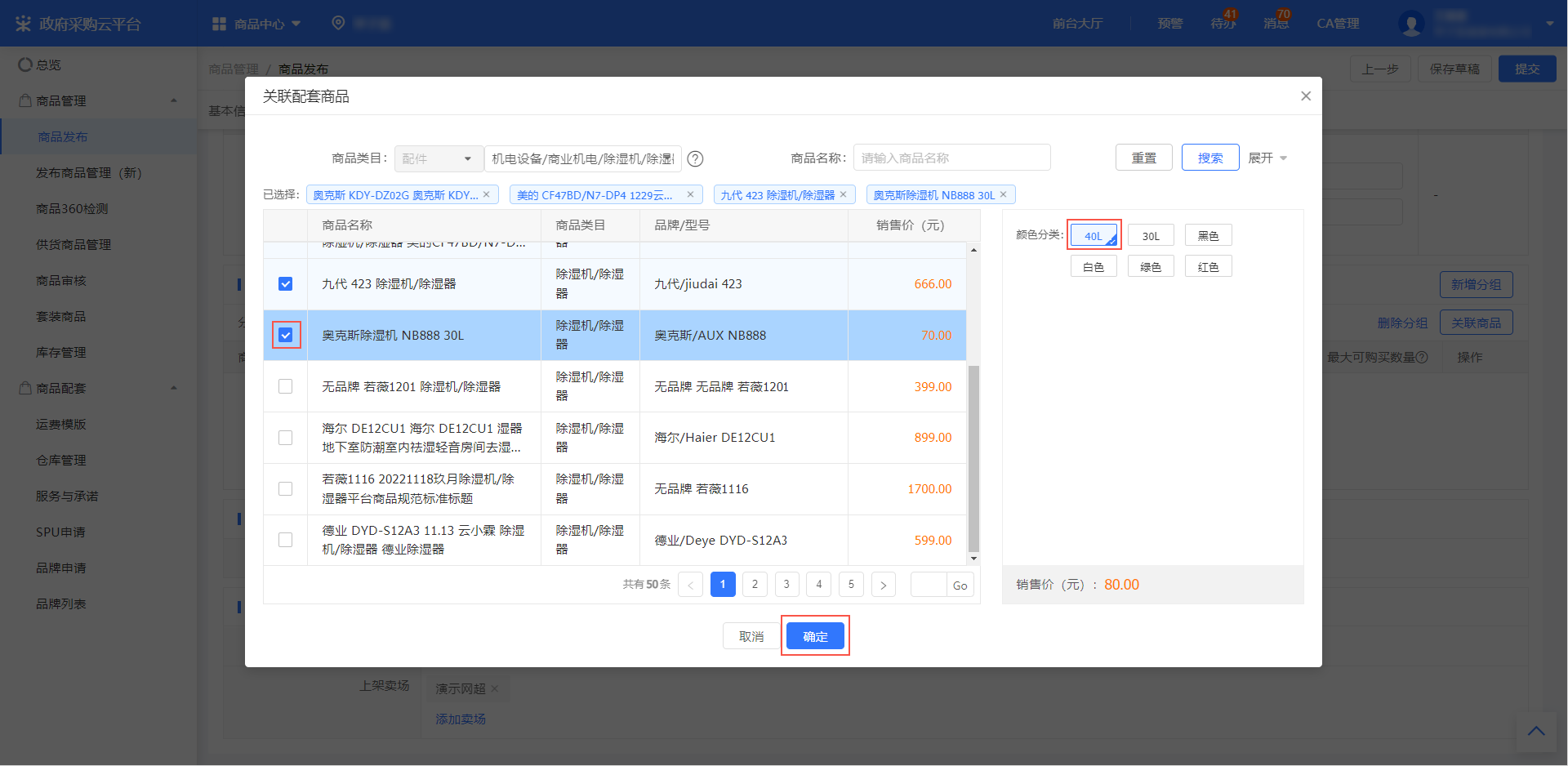
填写搭售价格。
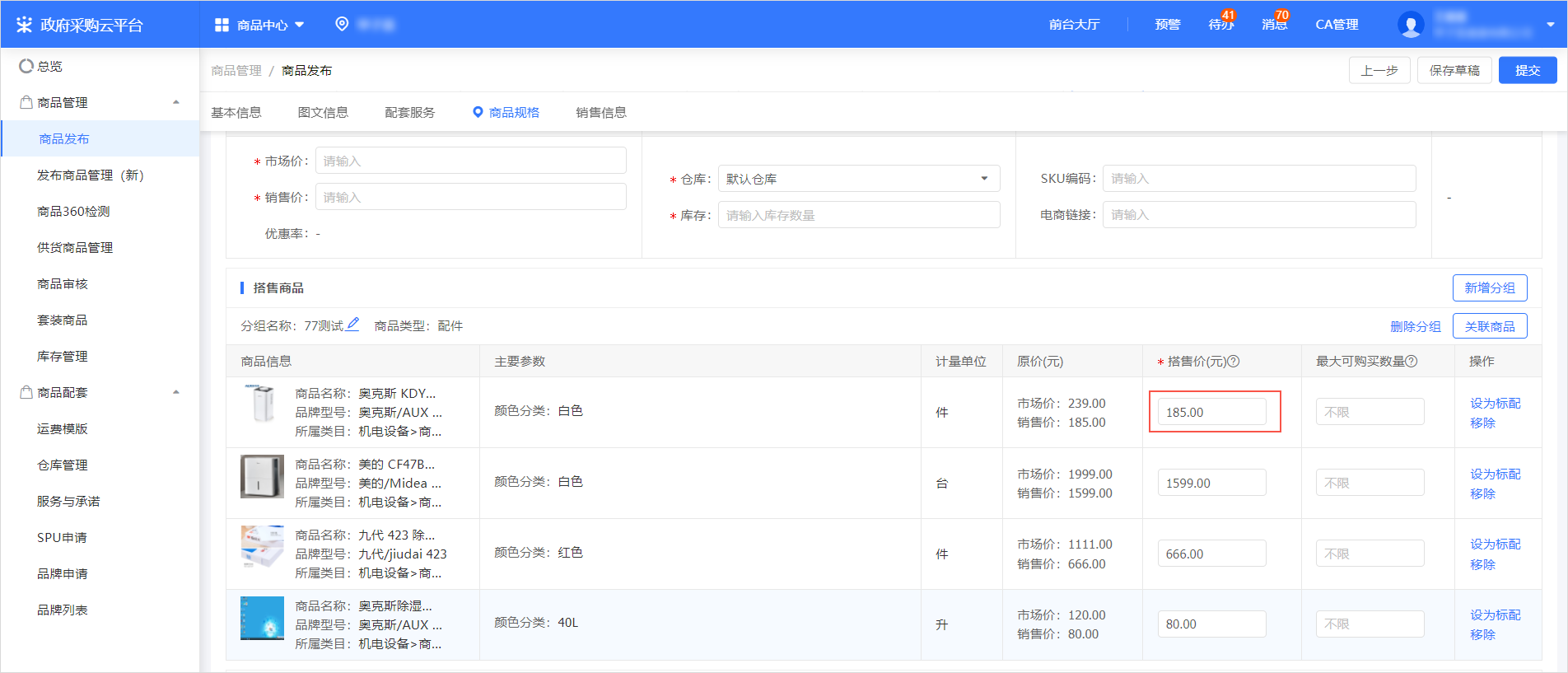
(可选)点击 设为标配,可将此配件免费赠送给采购人。
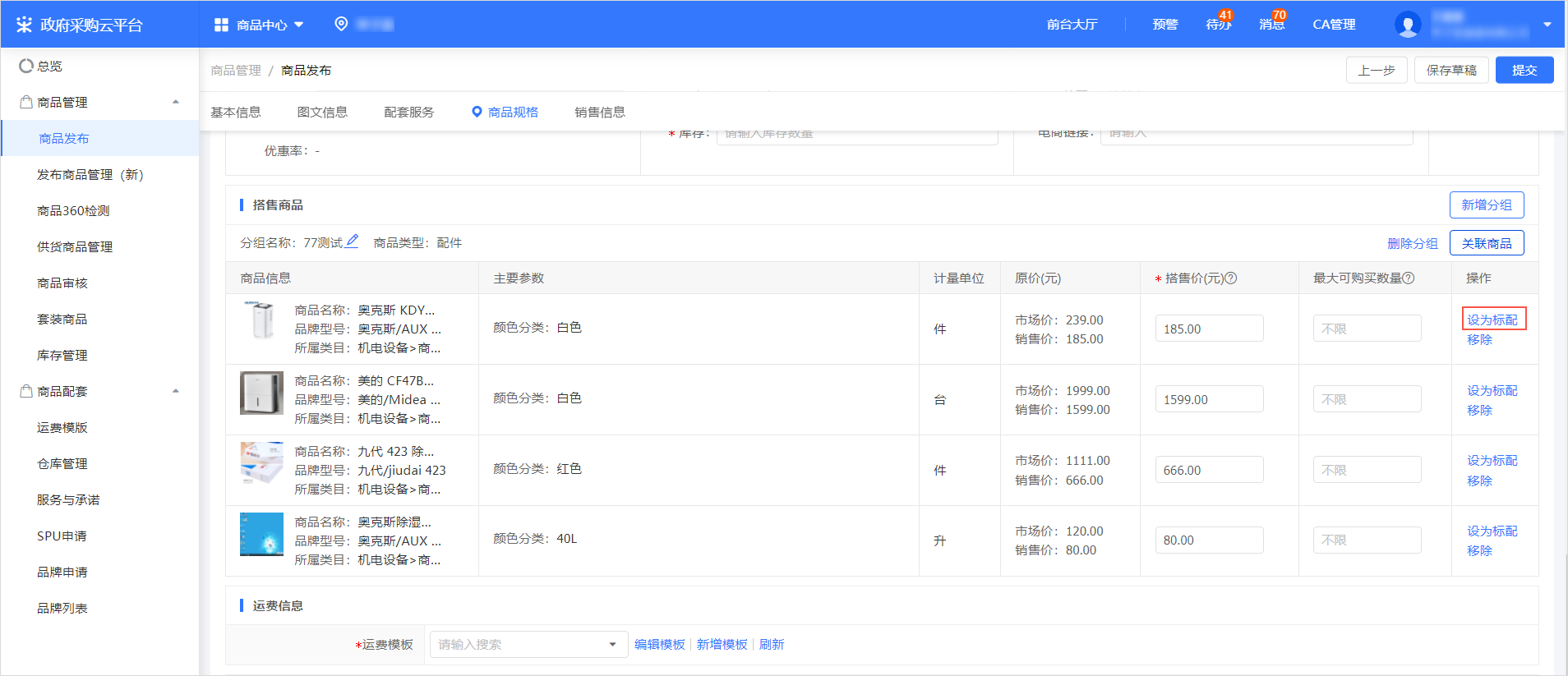
点击 移除,可将此配件移除。
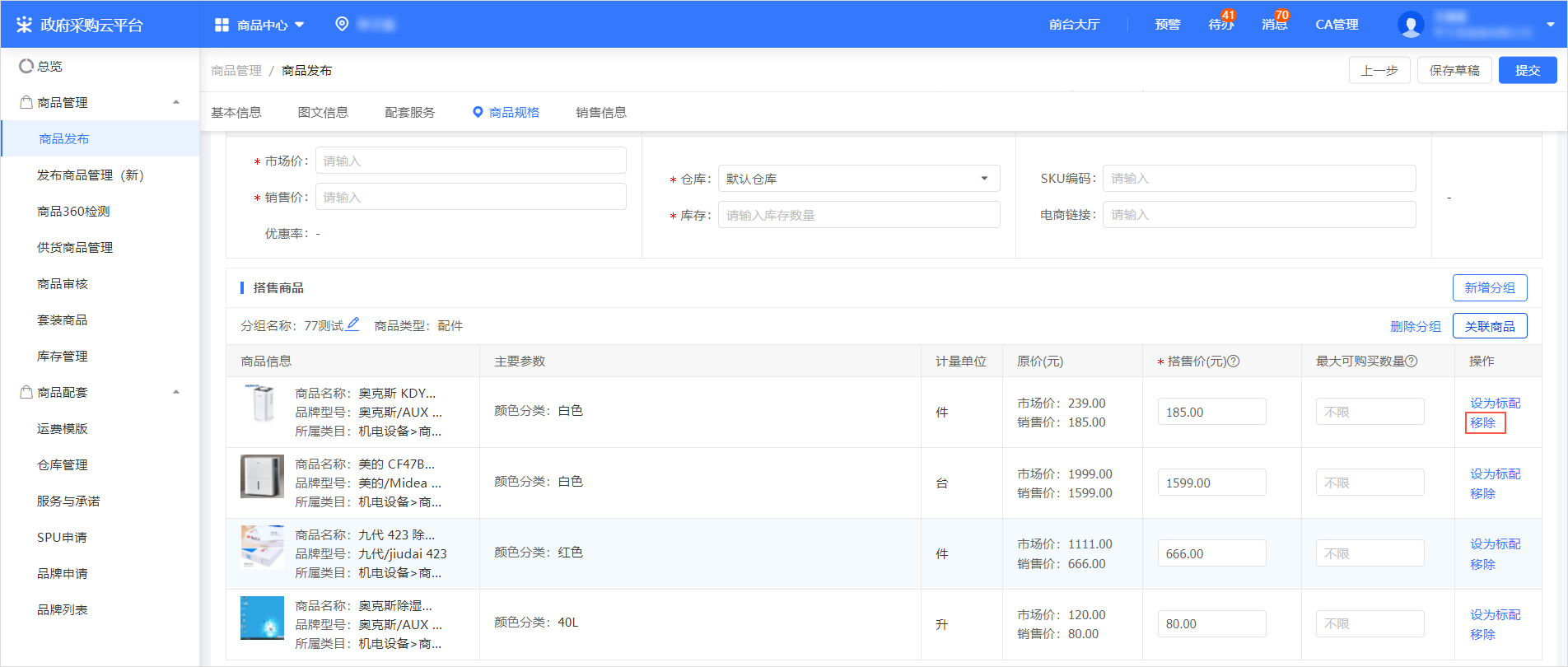
确认信息填写无误后,点击 提交。
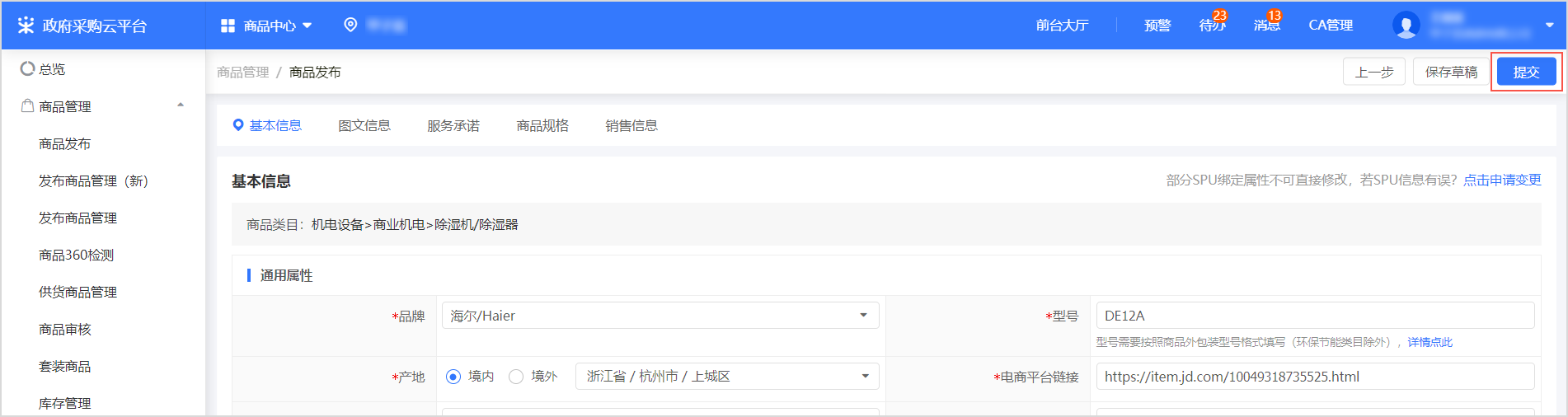
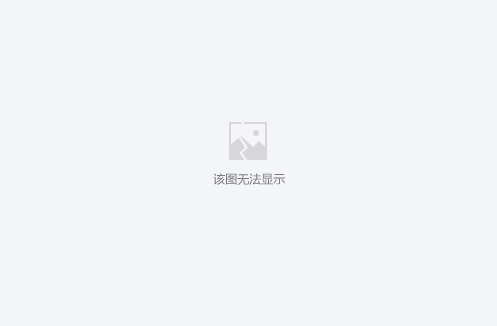 说明
说明如上架管理中选择立即上架,点击 提交 后,需在 填写审核信息 弹窗,填写申请原因,选择审核机构。商品审核通过后,自动上架至卖场。
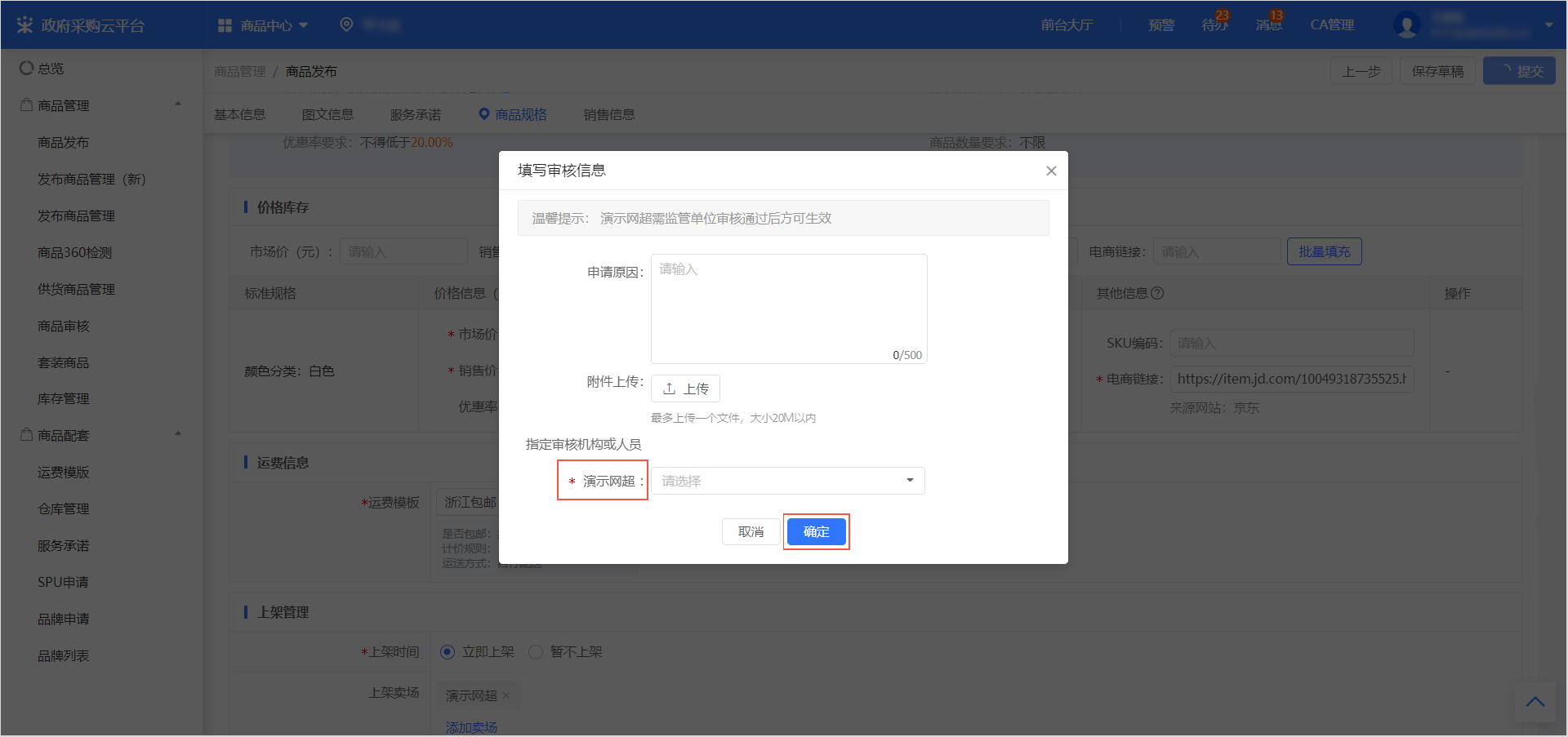
操作结果
商品发布成功后,可在 商品发布管理 页面查看商品信息。